Hai bisogno di imparare a masterizzare un CD o un DVD contenente foto, musica, video o altri dati? Se è la tua prima volta e sei incerto su quali strumenti utilizzare, non preoccuparti. Sono qui per aiutarti con questa guida dedicata.
Ti spiegherò come masterizzare diversi tipi di dischi, sia su Windows che su macOS. La buona notizia è che è un processo piuttosto semplice.
Quindi, perché aspettare? Pronto a cominciare?
Table of Contents
Masterizzare un CD
Se hai la necessità di masterizzare un CD, contenente foto, musica, video o qualsiasi altro tipo di dati, puoi farlo utilizzando gli strumenti che trovi di seguito, sia su Windows che su macOS.
Masterizzazione su Windows
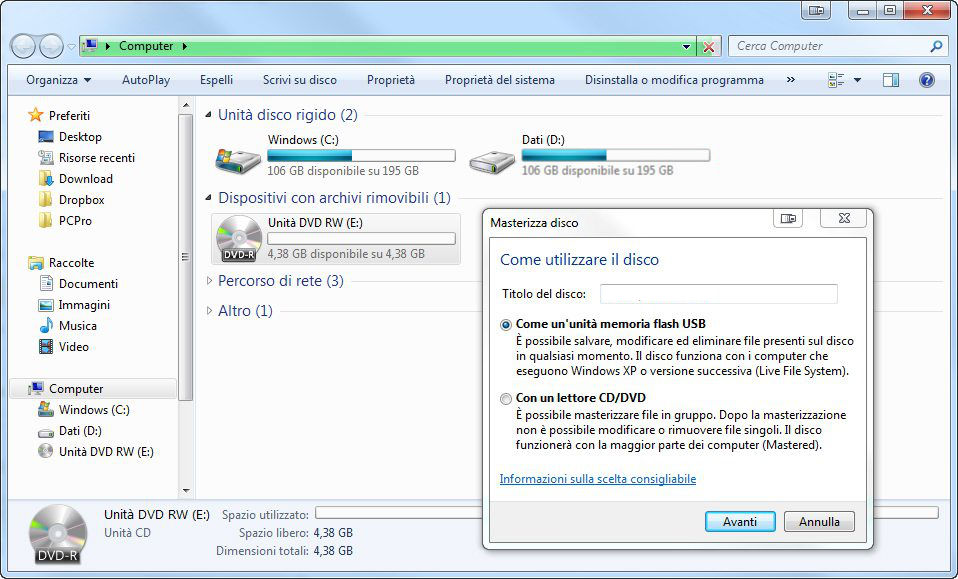
Se desideri creare un CD su Windows 10 o Windows 11, puoi farlo utilizzando lo strumento predefinito del sistema operativo, accessibile tramite Esplora file.
Per iniziare, inserisci un disco vuoto nel masterizzatore del PC. Dopo di che, cerca il messaggio di notifica di AutoPlay e seleziona l’opzione “Masterizza file su disco“. Se il messaggio di AutoPlay non compare, puoi avviare manualmente lo strumento di masterizzazione. Per farlo, fai clic sull’icona di Esplora file sulla barra delle applicazioni, seleziona “Questo PC” nella barra laterale a sinistra e fai doppio clic sull’icona del disco sotto la sezione “Dispositivi e unità” a destra.
Una volta aperta la finestra, seleziona l’opzione “Come un lettore CD/DVD,” fai clic su “Avanti,” trascina i file che desideri masterizzare sul disco nella finestra successiva e premi il pulsante “Scrivi su disco” in alto.
Compila il campo con il nome che desideri assegnare al CD, scegli la velocità di masterizzazione dall’apposito menu e clicca su “Avanti” per iniziare il processo di scrittura del disco.
Se hai bisogno di masterizzare un file ISO, puoi farlo utilizzando lo strumento predefinito di Windows. Dopo aver inserito un disco vuoto nel masterizzatore, chiudi eventuali finestre di AutoPlay, fai clic destro sull’icona del file immagine ISO, seleziona l’opzione “Masterizza immagine ISO” e indica il masterizzatore desiderato dal menu a tendina.
Se desideri che Windows verifichi i file sul CD dopo la masterizzazione, seleziona l’opzione “Verifica il disco dopo la masterizzazione” e premi “Masterizza.”
Masterizzare un CD con macOS
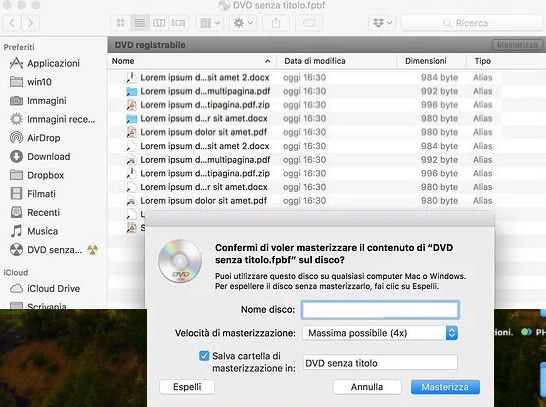
Se devi masterizzare un CD su macOS, puoi farlo utilizzando lo strumento predefinito del sistema operativo, che è accessibile tramite il Finder.
Per cominciare, inserisci un CD vuoto nel masterizzatore del tuo Mac. Se compare una finestra che ti chiede cosa desideri fare, seleziona “Apri Finder” e premi “OK.”
Se la finestra sopra citata non appare, puoi aprire manualmente il Finder facendo clic sull’icona corrispondente nella barra Dock del tuo Mac. Nella finestra del Finder, troverai l’icona del CD nella sezione “Dispositivi” nella barra laterale a sinistra.
Ora, trascina i file che vuoi masterizzare sul CD nella finestra del Finder. Espandi il menu “File” in alto a sinistra e seleziona “Masterizza” o fai clic su “Masterizza” nell’angolo in alto a destra.
Successivamente, assegna un nome al disco nel campo “Nome disco,” imposta la velocità di masterizzazione dal menu a tendina “Velocità di masterizzazione” e fai clic sul pulsante “Masterizza” per avviare il processo di scrittura.
Se hai bisogno di masterizzare un file immagine, puoi farlo utilizzando il Finder. Dopo aver inserito un CD vuoto nel masterizzatore del tuo Mac, fai clic destro sull’icona del file immagine e seleziona “Masterizza su disco” dal menu contestuale.
Nella finestra successiva, fai clic sulla freccia in alto a destra, imposta la velocità di masterizzazione dal menu a tendina “Velocità,” seleziona le azioni da compiere dopo la masterizzazione nella sezione “Dopo la masterizzazione” e clicca su “Masterizza” per avviare il processo.
Altri programmi per masterizzare un CD
Stai cercando delle alternativer per masterizzare un cd? Detto, fatto! Le trovi nell’elenco sottostante.
CDBurnerXP (Windows): Un software gratuito per la masterizzazione su Windows che consente di creare DVD, CD e Blu-Ray con video, dati vari, file immagine ISO e CD audio. È compatibile con tutte le versioni di Windows ed è disponibile anche in versione portatile.
BurnAware Free (Windows): Un programma gratuito per uso personale su Windows che offre un’interfaccia user-friendly e consente di effettuare diverse operazioni di scrittura su DVD e CD. Sono disponibili anche versioni a pagamento con funzioni extra.
Toast Titanium (macOS): Una suite completa per la masterizzazione disponibile su Mac. Nonostante il costo di 89,99 euro, è disponibile in una versione di prova gratuita della durata di 30 giorni che ti permette di testarne tutte le funzionalità.
Nero Burning ROM (Windows): Un software a pagamento con molte funzionalità per la masterizzazione, tra cui la creazione di CD e DVD con menu personalizzati.
Ashampoo Burning Studio (Windows): Un’applicazione per la masterizzazione su Windows che offre strumenti per creare DVD video e CD audio.
Burn (macOS): Questa eccellente soluzione gratuita è progettata appositamente per macOS e consente di masterizzare tutti i tipi di CD. Va notato che lo sviluppo di questa applicazione è stato interrotto da un po’ di tempo, ma continua a funzionare senza problemi anche sulle versioni più recenti di macOS.
Per quanto riguarda la masterizzazione di CD MP3, puoi seguire le istruzioni seguenti, valide sia per Windows che per macOS.
Come masterizzare un CD MP3
Ecco come masterizzare un CD MP3, sia su Windows che su macOS, seguendo le istruzioni fornite di seguito:
Windows Media Player (Windows)
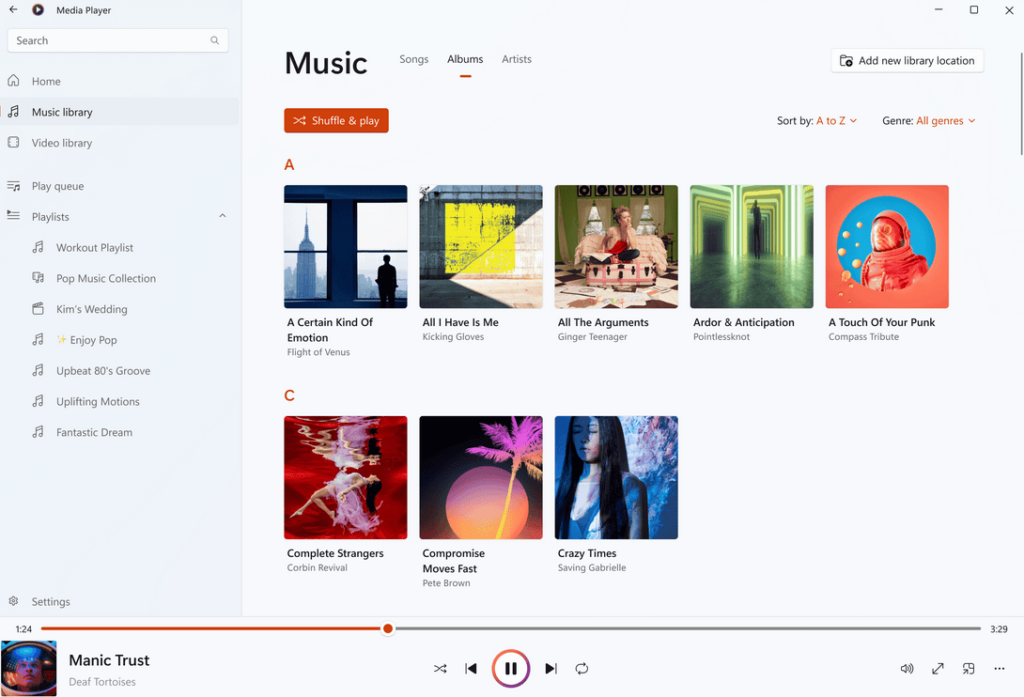
Se desideri masterizzare un CD MP3 su Windows, puoi farlo utilizzando Windows Media Player, un lettore multimediale incluso nel sistema operativo.
Inserisci un CD vuoto nel masterizzatore collegato al computer.
Avvia Windows Media Player facendo clic sul pulsante Start (con il logo di Microsoft) sulla barra delle applicazioni e selezionando il collegamento a Windows Media Player.
Nella finestra di Windows Media Player, vai alla scheda “Masterizza” in alto a destra.
Fai clic sul pulsante “Menu” (l’icona con l’elenco puntato e le spunte) e seleziona “CD o DVD dati” dall’elenco.
Trascina i brani MP3 che desideri masterizzare nel riquadro “Elenco per la masterizzazione” nella barra laterale destra. Puoi prelevare i brani dalle raccolte “Musica” o “Altri file multimediali” di Windows Media Player.
Per regolare la velocità di masterizzazione, clicca sul tasto “Menu” di Windows Media Player e scegli “Altre opzioni di masterizzazione” dall’elenco.
Infine, clicca su “Avvia masterizzazione” e attendi che il processo di masterizzazione sia completato. Riceverai una notifica quando avrà finito.
Seguendo questi passaggi, sarai in grado di masterizzare un CD MP3 utilizzando Windows Media Player su Windows.
Musica/iTunes (macOS)
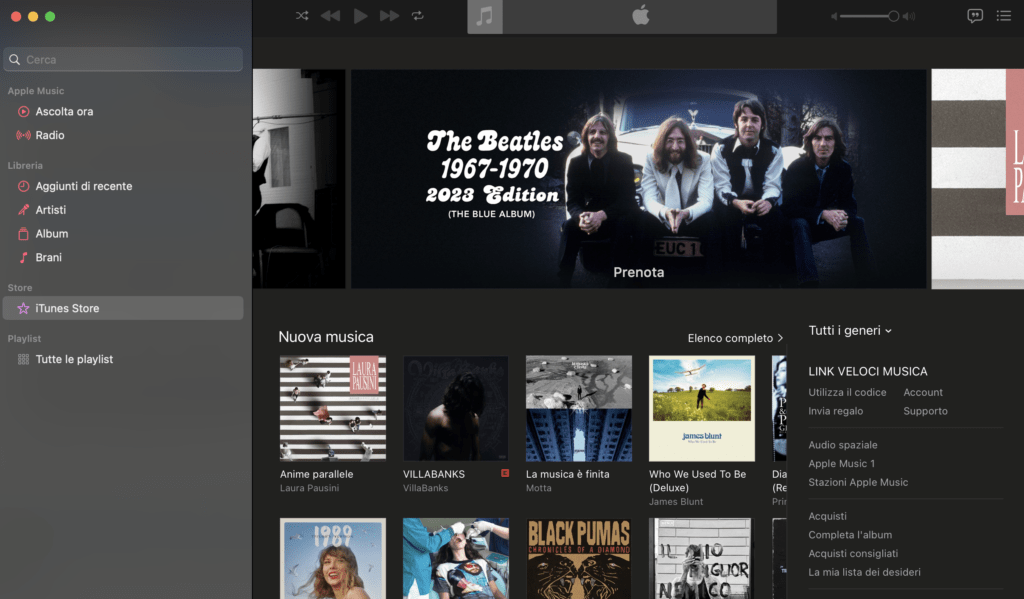
Ecco come masterizzare un CD con tracce MP3 su macOS utilizzando l’app Musica (per macOS 10.15 Catalina e versioni successive) o iTunes (per macOS 10.14 Mojave e versioni precedenti):
Avvia l’app Musica o iTunes sul tuo computer Mac, facendo clic sull’icona corrispondente nella barra Dock o nella cartella Applicazioni di macOS.
Inserisci un CD vuoto nel masterizzatore collegato al Mac.
All’interno dell’app, crea una playlist contenente le tracce MP3 che desideri masterizzare. Puoi farlo selezionando il menu “File” nella parte superiore a sinistra e scegliendo “Nuova playlist“. Assegna un nome alla playlist e quindi trascina i brani MP3 dalla tua libreria musicale nella sezione destra della finestra.
Fai clic destro sul nome della playlist appena creata e seleziona l’opzione “Masterizza playlist sul disco” dal menu che appare.
Nella finestra successiva, seleziona l’opzione “CD MP3“, imposta la velocità di scrittura desiderata dal menu a tendina “Velocità preferita” e fai clic sul pulsante “Masterizza” per iniziare la masterizzazione delle tracce sul disco.
Seguendo questi passaggi, sarai in grado di masterizzare un CD con tracce MP3 utilizzando l’app Musica o iTunes su macOS.
Come masterizzare un DVD

Se ti chiedi come effettuare la masterizzazione di un DVD, la risposta è piuttosto semplice: puoi farlo utilizzando gli stessi strumenti e le stesse procedure che ho precedentemente descritto per la masterizzazione di CD. Le soluzioni menzionate in precedenza, infatti, sono altrettanto valide per masterizzare DVD. Tuttavia, se desideri approfondire ulteriormente l’argomento, ti consiglio di consultare una guida alla masterizzazione di DVD.
